Obsidian, với vai trò là một công cụ quản lý tri thức cá nhân (PKM) mạnh mẽ, đã khẳng định vị thế của mình trong cộng đồng người dùng công nghệ. Tuy nhiên, giao diện mặc định của Obsidian đôi khi có thể cảm thấy hơi đơn điệu và chưa thực sự cuốn hút. Nếu bạn đang tìm kiếm một không gian ghi chú không chỉ giúp tổ chức suy nghĩ một cách khoa học mà còn mang lại trải nghiệm thị giác thú vị và đẹp mắt, bạn không đơn độc. Bài viết này sẽ hướng dẫn bạn cách tùy biến giao diện Obsidian, biến “hầm tri thức” của bạn thành một không gian làm việc số không chỉ cực kỳ chức năng, ngăn nắp mà còn thực sự đẹp mắt và dễ chịu khi sử dụng.
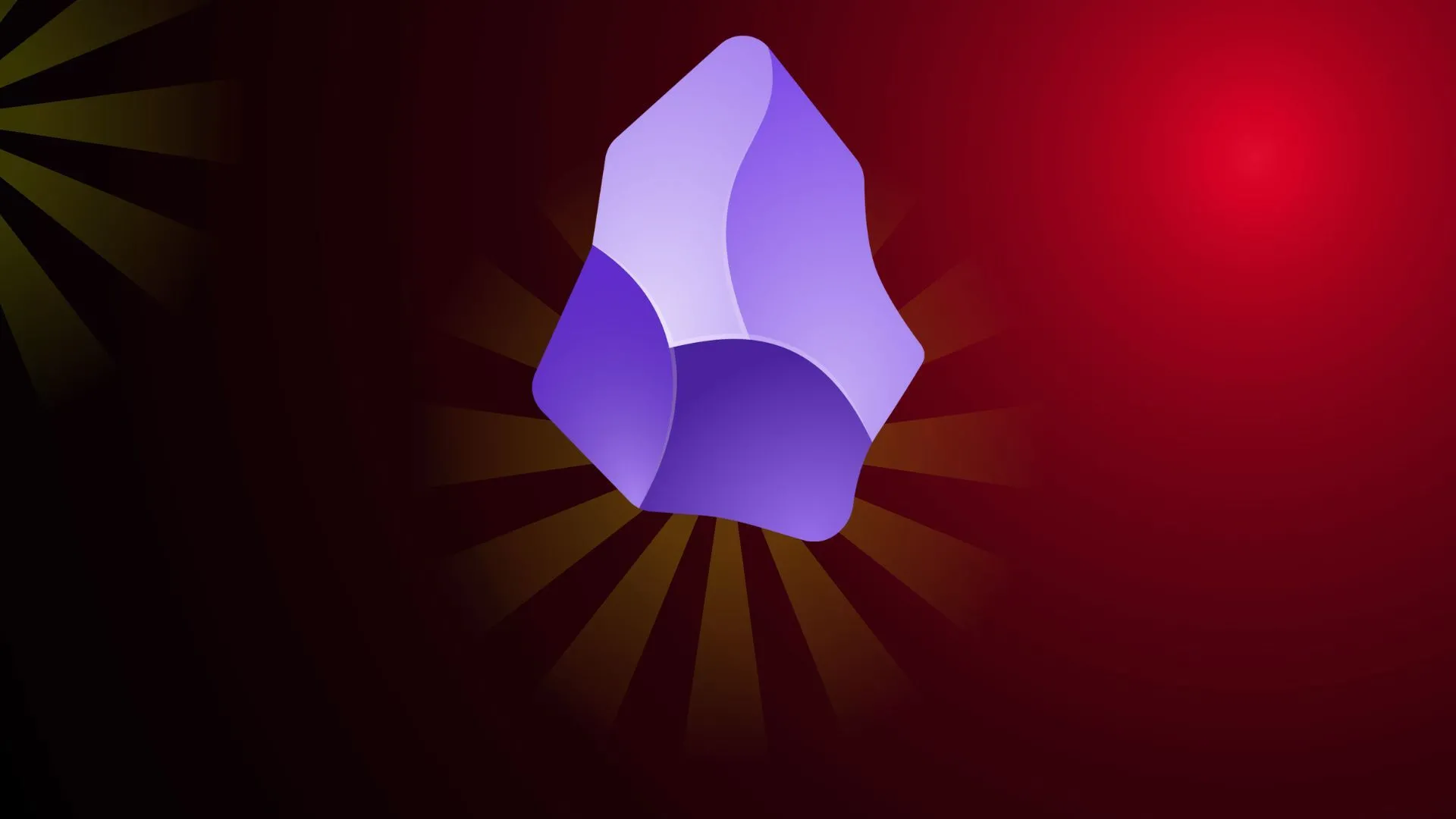 Giao diện Obsidian với các cửa sổ ghi chú được sắp xếp khoa học, thể hiện khả năng tùy biến và quản lý tri thức hiệu quả
Giao diện Obsidian với các cửa sổ ghi chú được sắp xếp khoa học, thể hiện khả năng tùy biến và quản lý tri thức hiệu quả
1. Khám phá các cài đặt giao diện mặc định của Obsidian
Trước khi đi sâu vào các chủ đề (themes) tùy chỉnh hay CSS snippets, hãy cùng khám phá các cài đặt giao diện mặc định mà Obsidian cung cấp. Bạn sẽ ngạc nhiên về mức độ kiểm soát mà nó mang lại đối với giao diện vault của mình. Dưới đây là các bước bạn cần thực hiện:
- Khởi chạy Obsidian và mở Settings (Cài đặt).
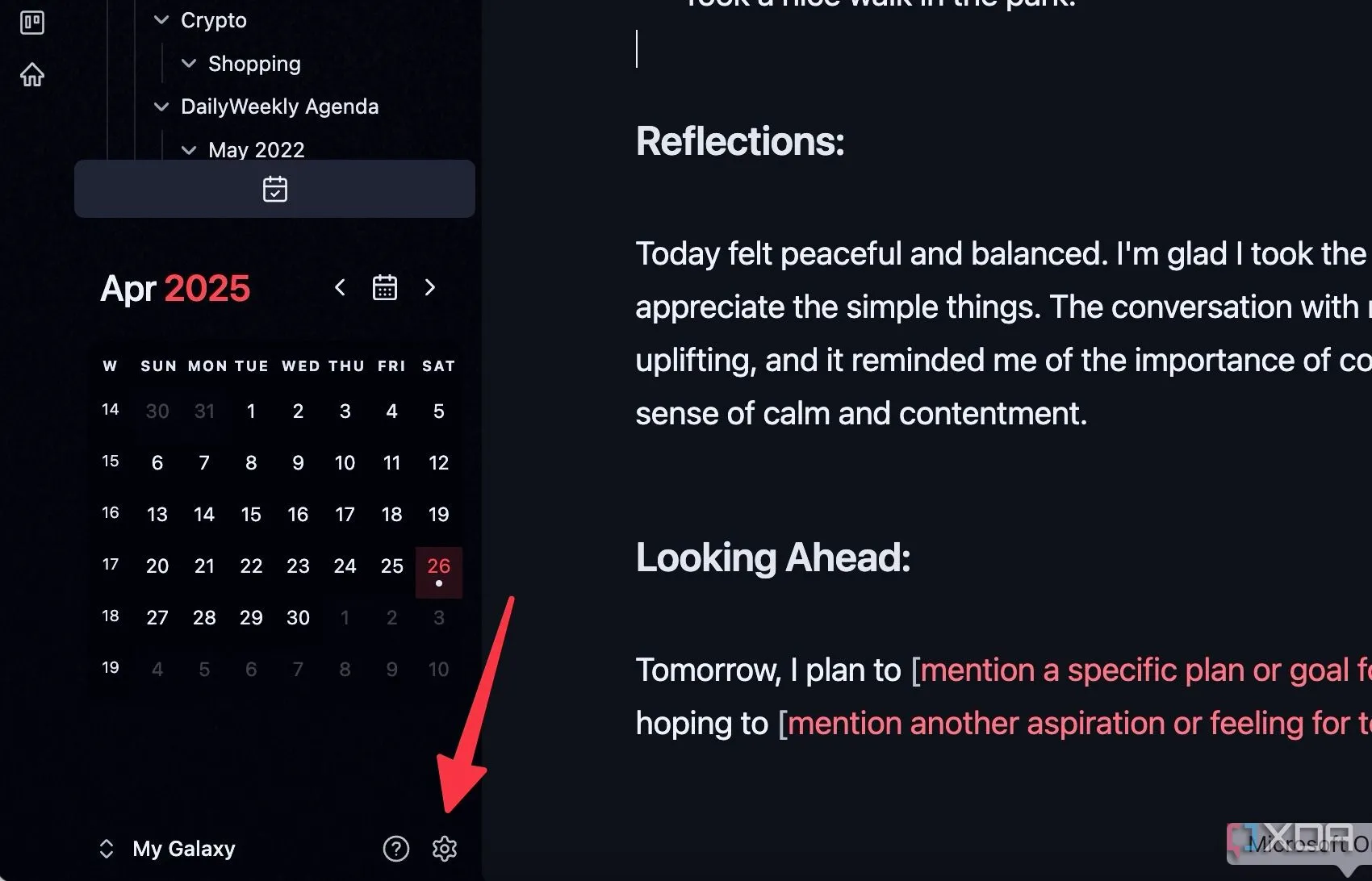 Giao diện cài đặt (Settings) của Obsidian, hiển thị tùy chọn để bắt đầu tùy chỉnh giao diện người dùng
Giao diện cài đặt (Settings) của Obsidian, hiển thị tùy chọn để bắt đầu tùy chỉnh giao diện người dùng - Đi tới mục Appearance (Giao diện).
- Tại đây, bạn có thể tinh chỉnh kiểu phông chữ giao diện, kích thước phông chữ, phông chữ trình soạn thảo văn bản, màu nhấn (accent color), mức độ phóng to (zoom level), kiểu khung cửa sổ, áp dụng biểu tượng ứng dụng tùy chỉnh và nhiều tùy chọn khác.
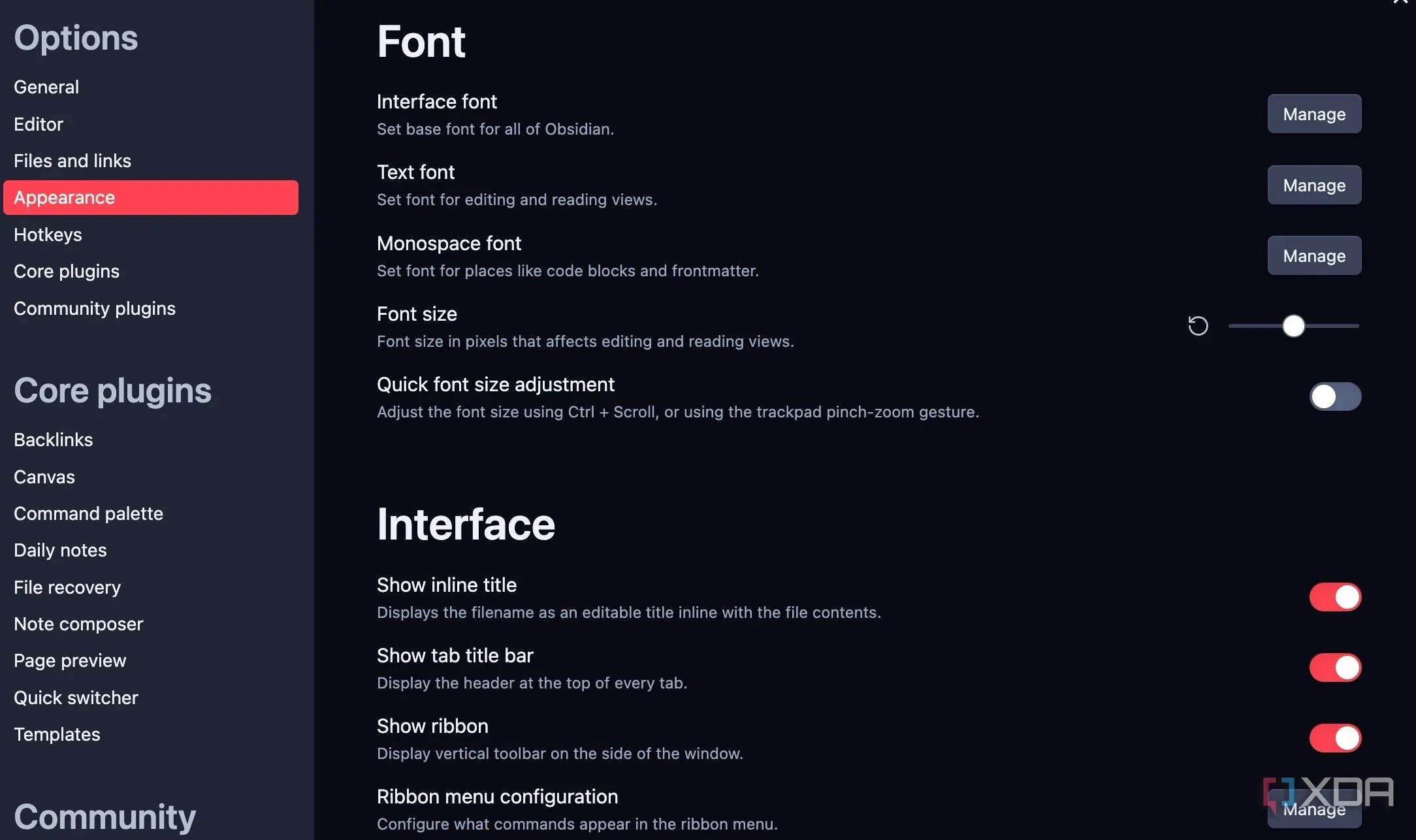 Màn hình cài đặt giao diện (Appearance) trong Obsidian, cho phép tùy chỉnh font chữ, kích thước, màu sắc và độ phóng đại
Màn hình cài đặt giao diện (Appearance) trong Obsidian, cho phép tùy chỉnh font chữ, kích thước, màu sắc và độ phóng đại
Những cài đặt này cung cấp một cách nhanh chóng và dễ dàng để tạo ra những thay đổi đáng kể về mặt hình ảnh mà không cần bất kỳ kiến thức mã hóa (như CSS) nào. Đôi khi, bạn có thể nhận thấy rằng một chủ đề cộng đồng, kết hợp với một số điều chỉnh về kích thước phông chữ và màu sắc, là tất cả những gì bạn cần để có một giao diện Obsidian đẹp như ý.
2. Cài đặt các chủ đề (Themes) của bên thứ ba
Đây là lúc Obsidian thực sự tỏa sáng. Công cụ PKM này có một cộng đồng người hâm mộ mạnh mẽ, và những người dùng quyền lực này đã tạo ra và cung cấp hơn 370 chủ đề của bên thứ ba để bạn lựa chọn. Cho dù bạn thích phong cách tối giản, nhiều chi tiết, hay giao diện tối (dark mode) đầy tính thẩm mỹ, bạn đều có vô số lựa chọn trong thư viện chủ đề. Cá nhân tôi thích chủ đề Encore cho các vault của mình vì nó cung cấp nhiều sắc thái tối và trong suốt bắt mắt.
- Khởi chạy Obsidian và đi đến Settings (Cài đặt).
- Chọn Appearance (Giao diện) và nhấp vào Manage (Quản lý) bên cạnh mục Themes (Chủ đề).
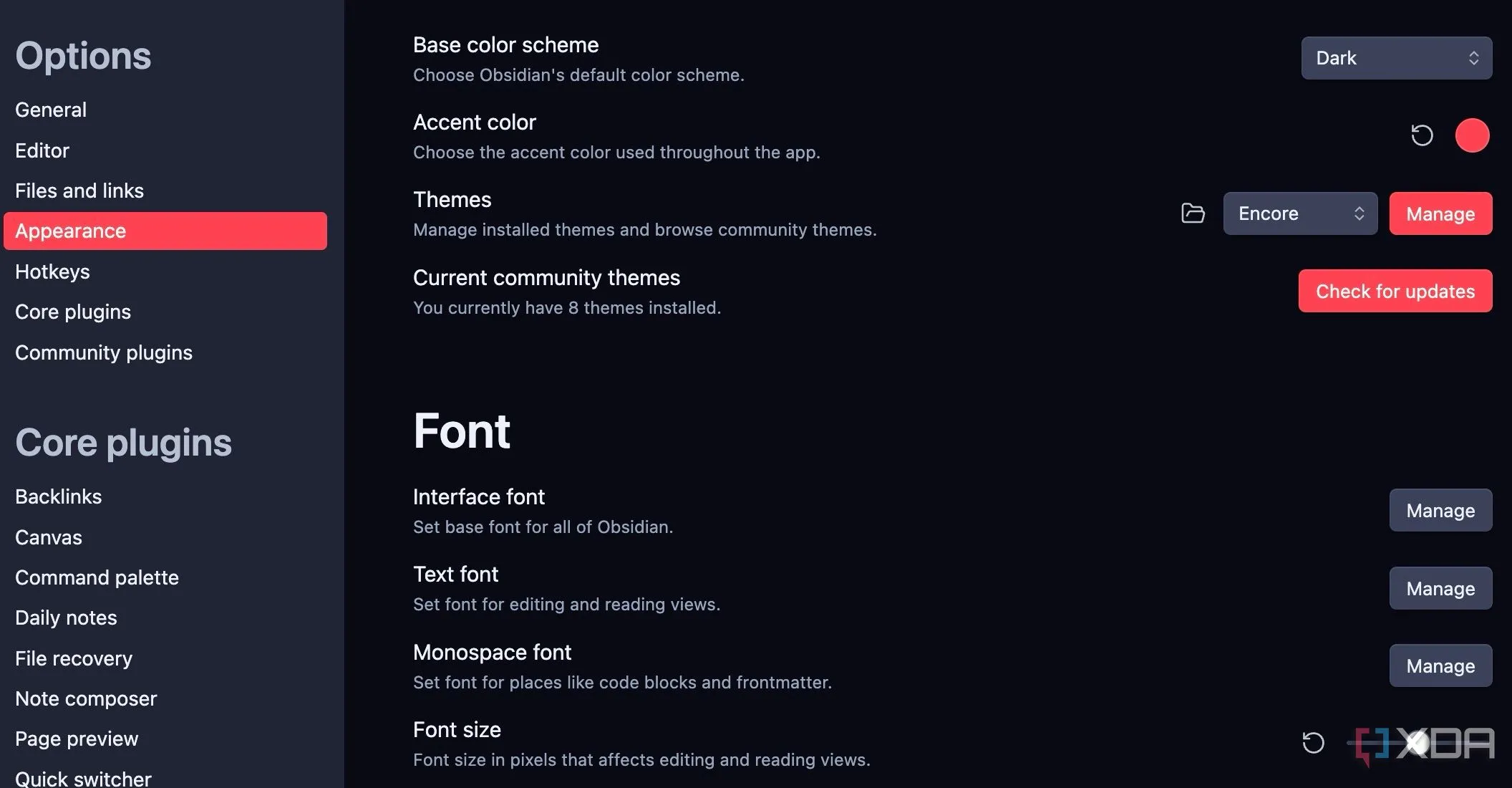 Giao diện cài đặt Appearance của Obsidian với nút "Manage" nổi bật, nơi quản lý các chủ đề (themes) cộng đồng
Giao diện cài đặt Appearance của Obsidian với nút "Manage" nổi bật, nơi quản lý các chủ đề (themes) cộng đồng - Tìm kiếm “Encore” (hoặc bất kỳ chủ đề nào bạn muốn áp dụng). Xem qua bản xem trước chủ đề. Nếu bạn thích những gì mình thấy, hãy nhấp vào Install (Cài đặt) và Use (Sử dụng).
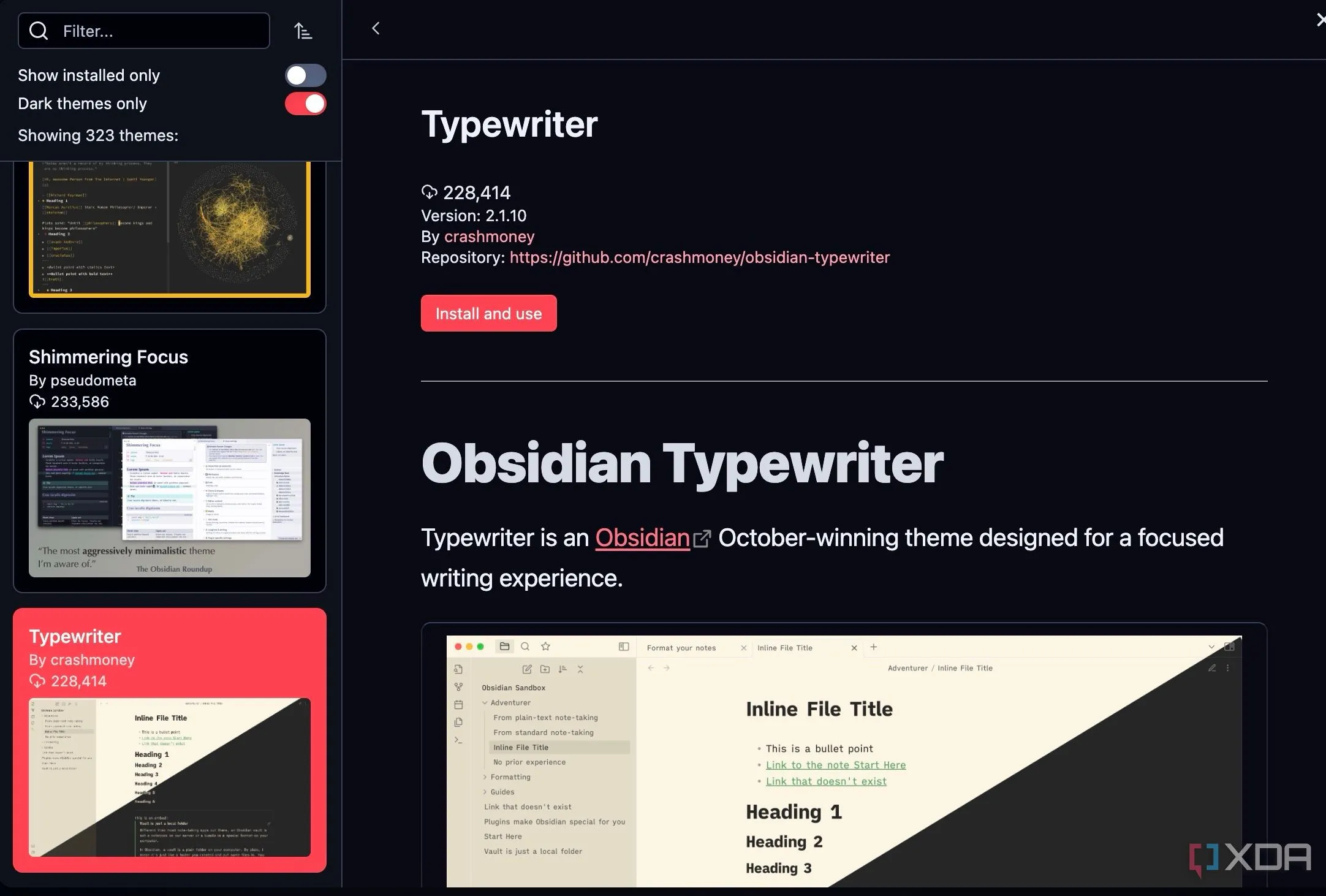 Cửa sổ duyệt và cài đặt chủ đề cộng đồng (community themes) trong Obsidian, hiển thị theme Encore
Cửa sổ duyệt và cài đặt chủ đề cộng đồng (community themes) trong Obsidian, hiển thị theme Encore
Chỉ đơn giản như vậy. Giờ đây, bạn có thể tận hưởng một diện mạo UI hoàn toàn mới trên vault Obsidian của mình. Mặc dù hầu hết các chủ đề cộng đồng đều được duy trì tích cực, nhưng đôi khi một chủ đề có thể không hoàn toàn tương thích với phiên bản Obsidian mới nhất. Nếu bạn gặp bất kỳ sự cố không mong muốn nào sau khi cài đặt chủ đề, bạn luôn có thể chuyển về chủ đề mặc định hoặc thử một chủ đề cộng đồng khác.
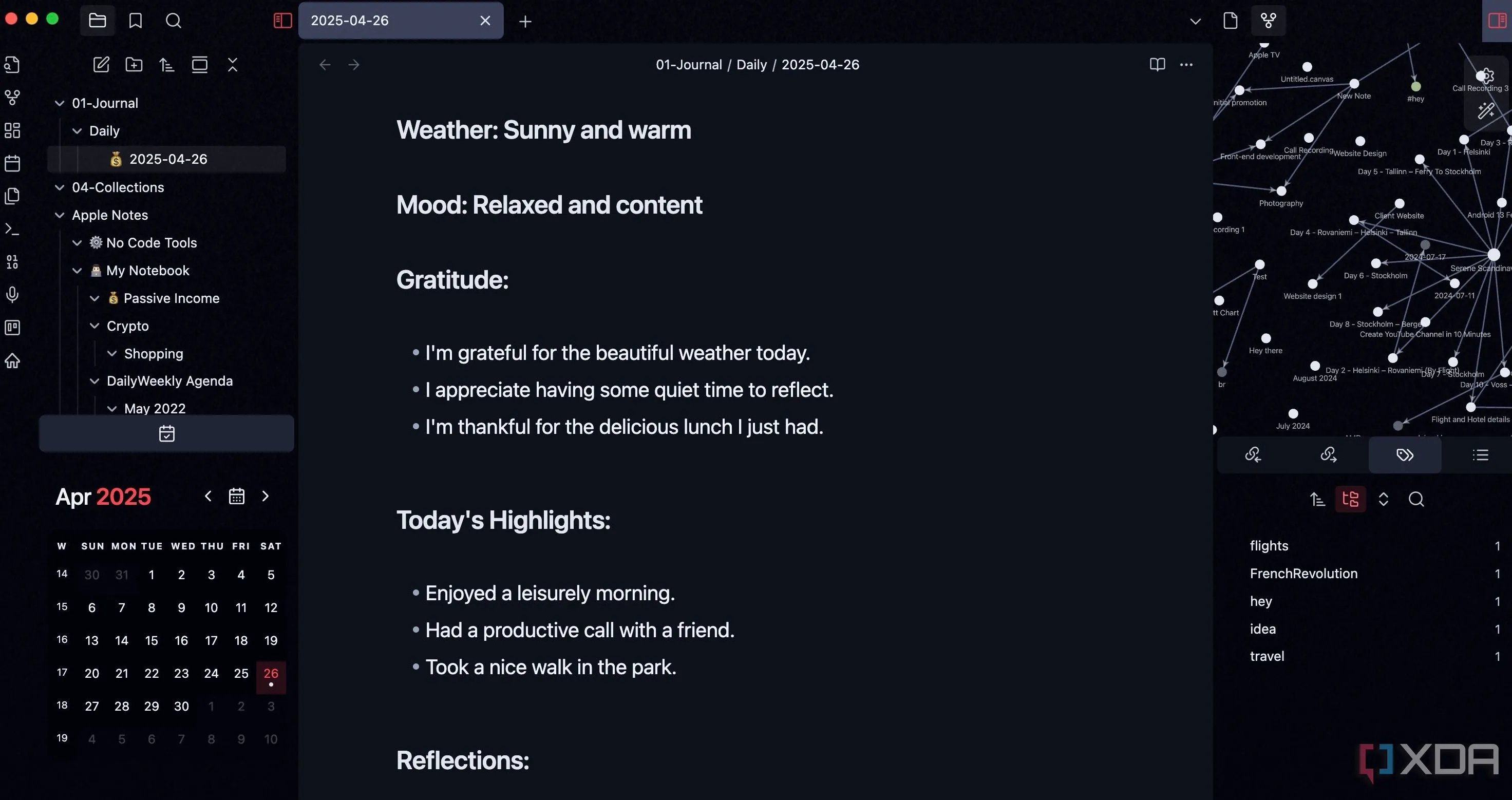 Giao diện Obsidian sau khi áp dụng một chủ đề của bên thứ ba, thể hiện sự thay đổi về màu sắc và bố cục
Giao diện Obsidian sau khi áp dụng một chủ đề của bên thứ ba, thể hiện sự thay đổi về màu sắc và bố cục
Một số chủ đề cung cấp các tùy chọn tùy chỉnh bổ sung trong cài đặt của chúng. Chúng có thể xuất hiện trong tab Appearance hoặc thậm chí tạo tab cài đặt riêng.
3. Thiết lập plugin Style Settings để tùy chỉnh sâu hơn
Trong nhiều trường hợp, bạn chỉ cần tải xuống chủ đề yêu thích và sử dụng plugin Style Settings để mở khóa thêm các tùy chọn tùy chỉnh cho vault của mình. Đây là một trong những plugin Obsidian mà tôi ước mình biết sớm hơn.
Thay vì yêu cầu bạn viết và quản lý mã CSS phức tạp, Style Settings cung cấp một bảng tùy chọn dưới dạng menu thả xuống, bộ chọn màu, thanh trượt và nút chuyển đổi để trực tiếp sửa đổi các biến CSS cơ bản của chủ đề của bạn. Nhiều nhà phát triển chủ đề đã tích hợp khả năng tương thích với Style Settings và cung cấp nhiều tùy chọn để người dùng dễ dàng tùy chỉnh.
- Đi tới cài đặt Obsidian và mở Community plugins (Plugin cộng đồng).
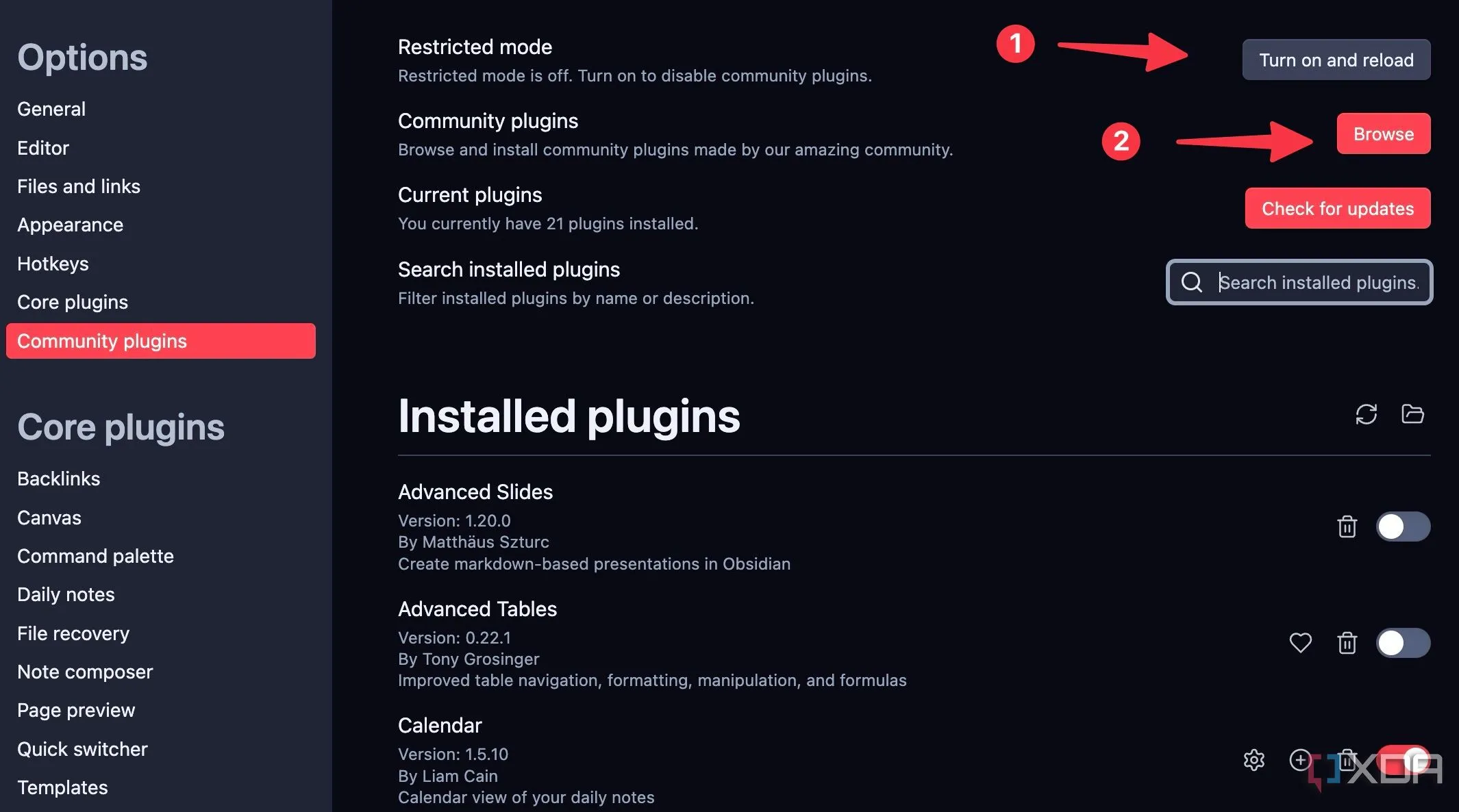 Màn hình cài đặt plugin cộng đồng trong Obsidian, cho phép duyệt và cài đặt các tiện ích mở rộng
Màn hình cài đặt plugin cộng đồng trong Obsidian, cho phép duyệt và cài đặt các tiện ích mở rộng - Tắt chế độ hạn chế (restricted mode) và duyệt các plugin cộng đồng.
- Tìm kiếm và cài đặt plugin Style Settings.
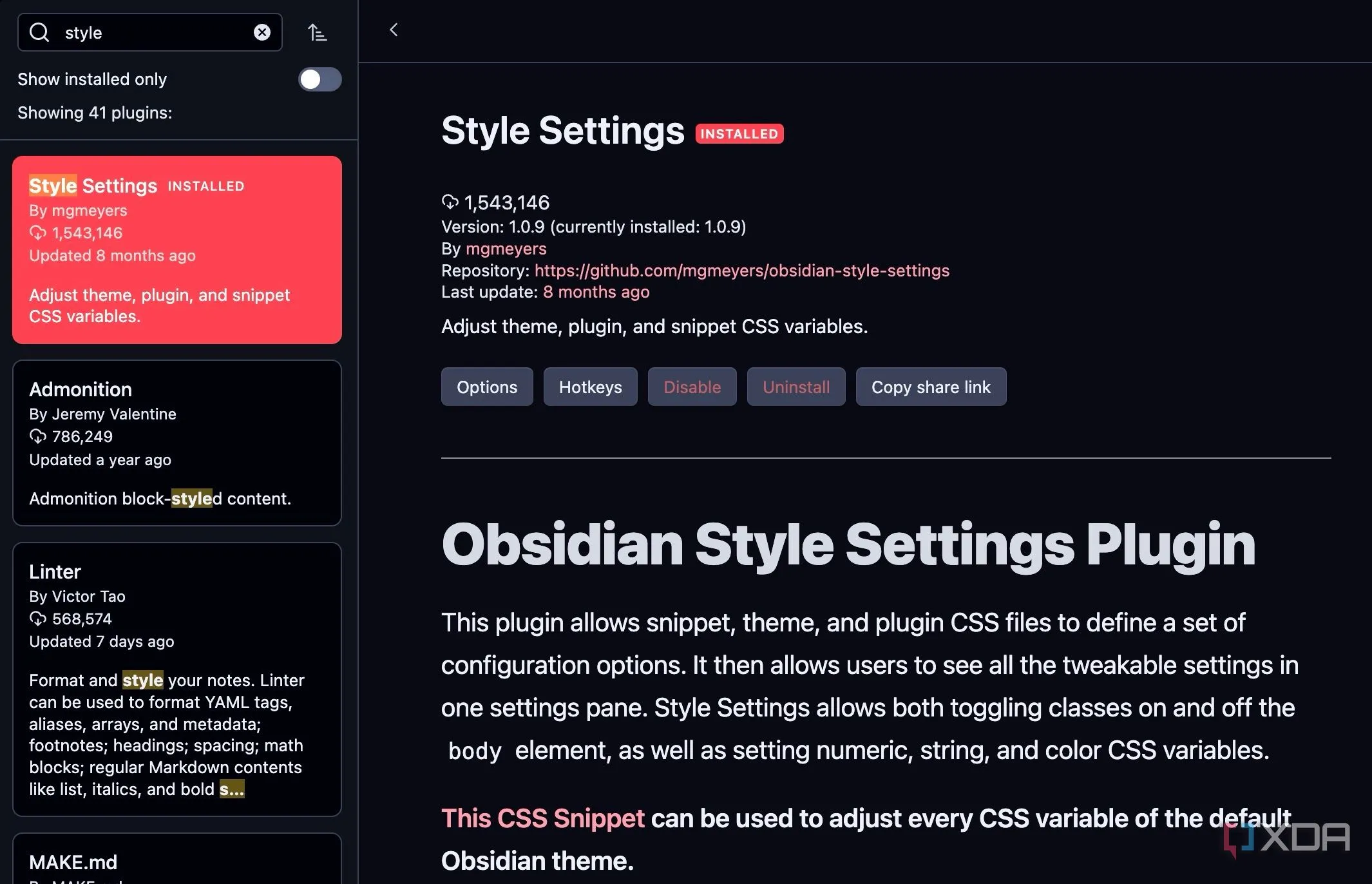 Cửa sổ tìm kiếm plugin trong Obsidian, hiển thị plugin "Style Settings" sẵn sàng để cài đặt
Cửa sổ tìm kiếm plugin trong Obsidian, hiển thị plugin "Style Settings" sẵn sàng để cài đặt - Sau khi cài đặt thành công, plugin Style Settings sẽ xuất hiện trong danh sách Community plugins.
- Mở rộng mục Numericals và thực hiện các thay đổi cần thiết.
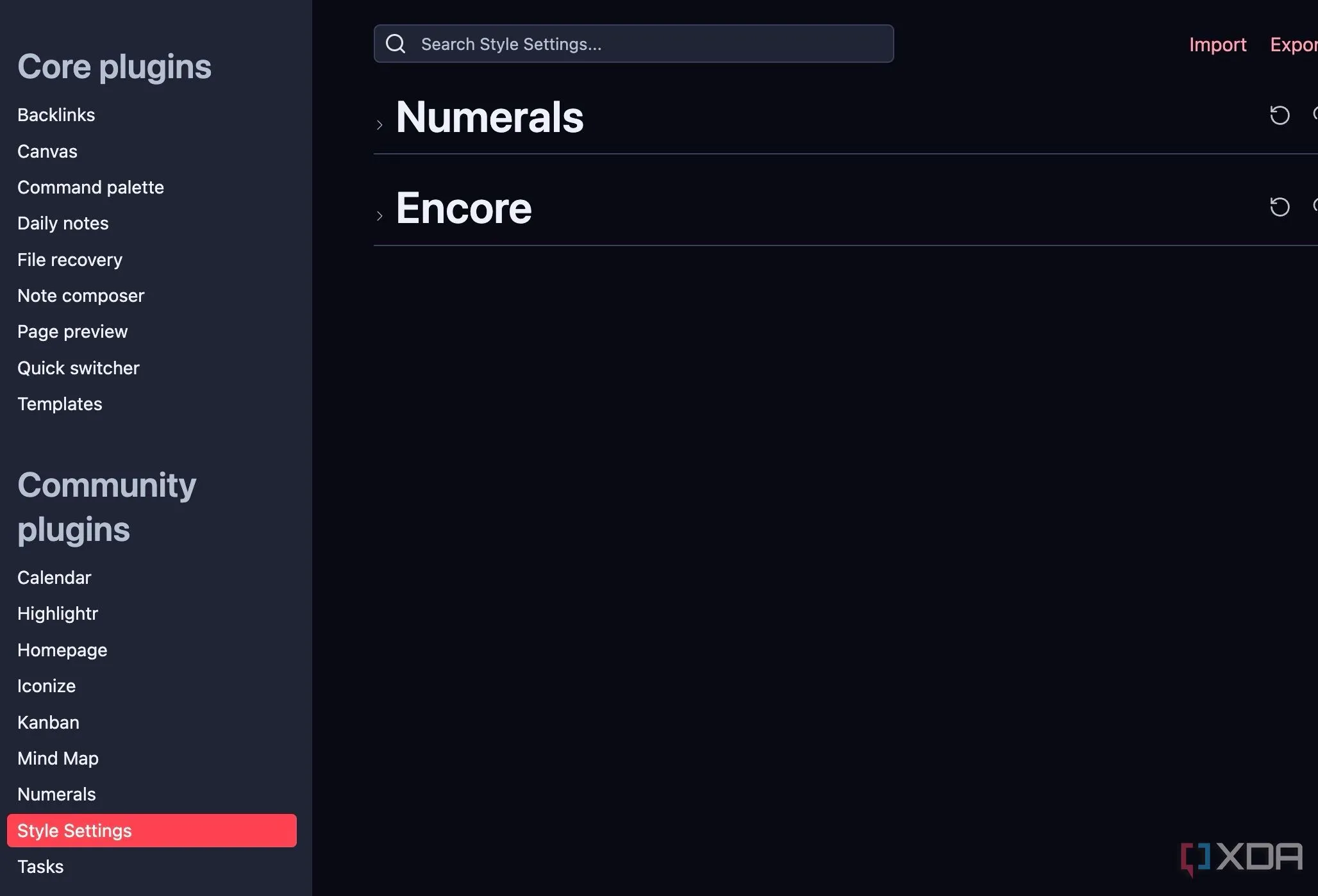 Cài đặt chung của plugin Style Settings trong Obsidian, cho phép điều chỉnh các thông số hiển thị
Cài đặt chung của plugin Style Settings trong Obsidian, cho phép điều chỉnh các thông số hiển thị - Trong trường hợp của tôi, tôi có thể mở rộng tùy chọn Encore (chủ đề tôi đã cài đặt) và khám phá một loạt các tùy chọn tùy chỉnh.
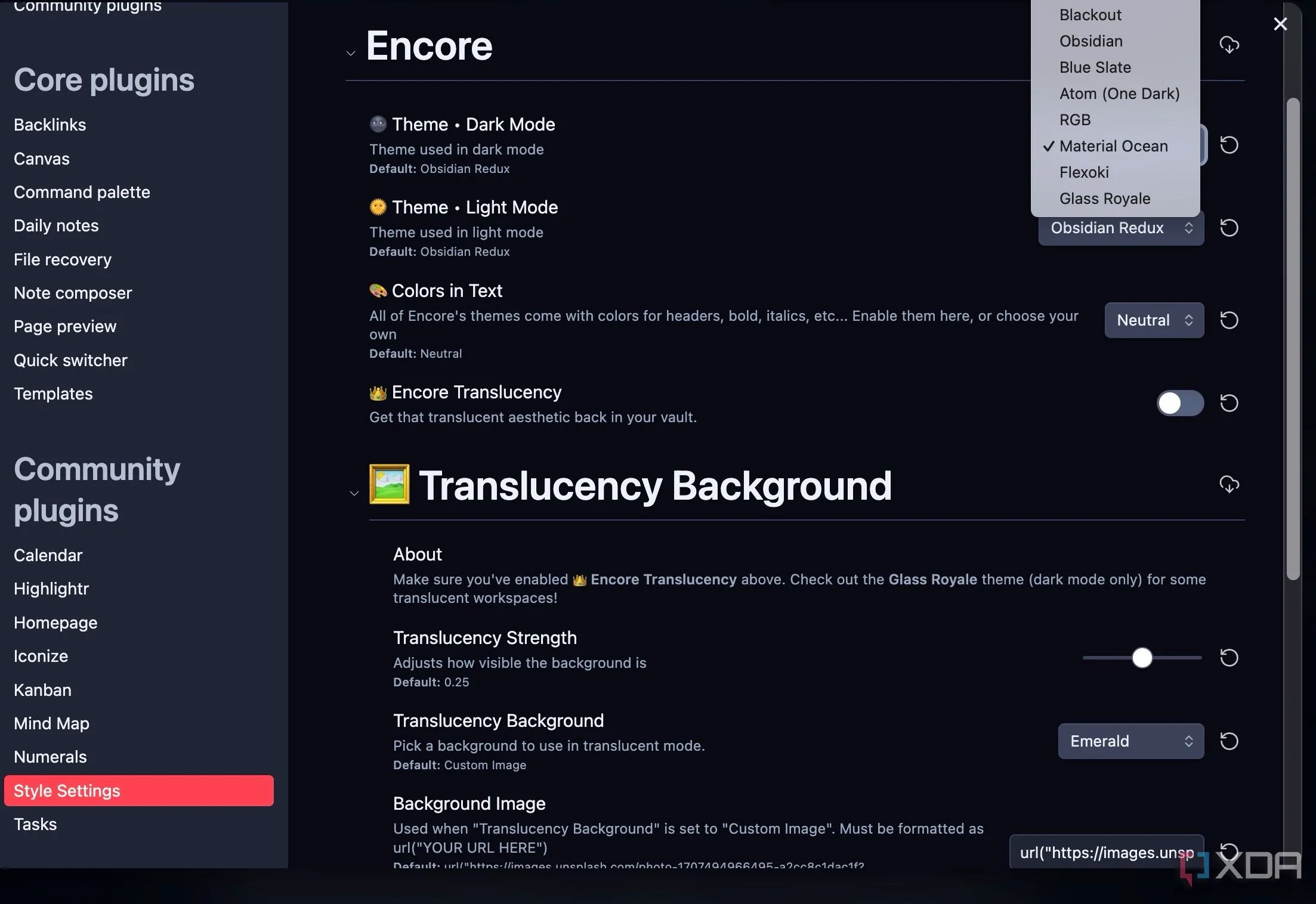 Tùy chọn cài đặt chuyên sâu của chủ đề Encore trong plugin Style Settings, cho phép cá nhân hóa màu sắc và hiệu ứng
Tùy chọn cài đặt chuyên sâu của chủ đề Encore trong plugin Style Settings, cho phép cá nhân hóa màu sắc và hiệu ứng
Tại đây, tôi có thể áp dụng các chủ đề sáng và tối khác nhau, tinh chỉnh màu sắc văn bản, độ trong suốt, áp dụng hình nền và thậm chí thêm các màu tùy chỉnh cho văn bản in nghiêng, in đậm và các tiêu đề. Nhìn chung, bạn sẽ không gặp khó khăn gì khi tùy chỉnh vault Obsidian của mình theo ý thích.
4. Tích hợp plugin Calendar để quản lý ghi chú hàng ngày
Tôi sử dụng Obsidian như một cuốn nhật ký kỹ thuật số. Vì nó không đi kèm với tích hợp lịch, tôi sử dụng một plugin của bên thứ ba để kích hoạt và ghim chế độ xem lịch hàng tháng trên bảng điều khiển Obsidian. Bằng cách đó, tôi có thể dễ dàng chuyển đổi giữa các ghi chú hàng ngày của mình.
- Đi tới menu plugin cộng đồng (xem các bước trên).
- Tìm kiếm và cài đặt plugin Calendar.
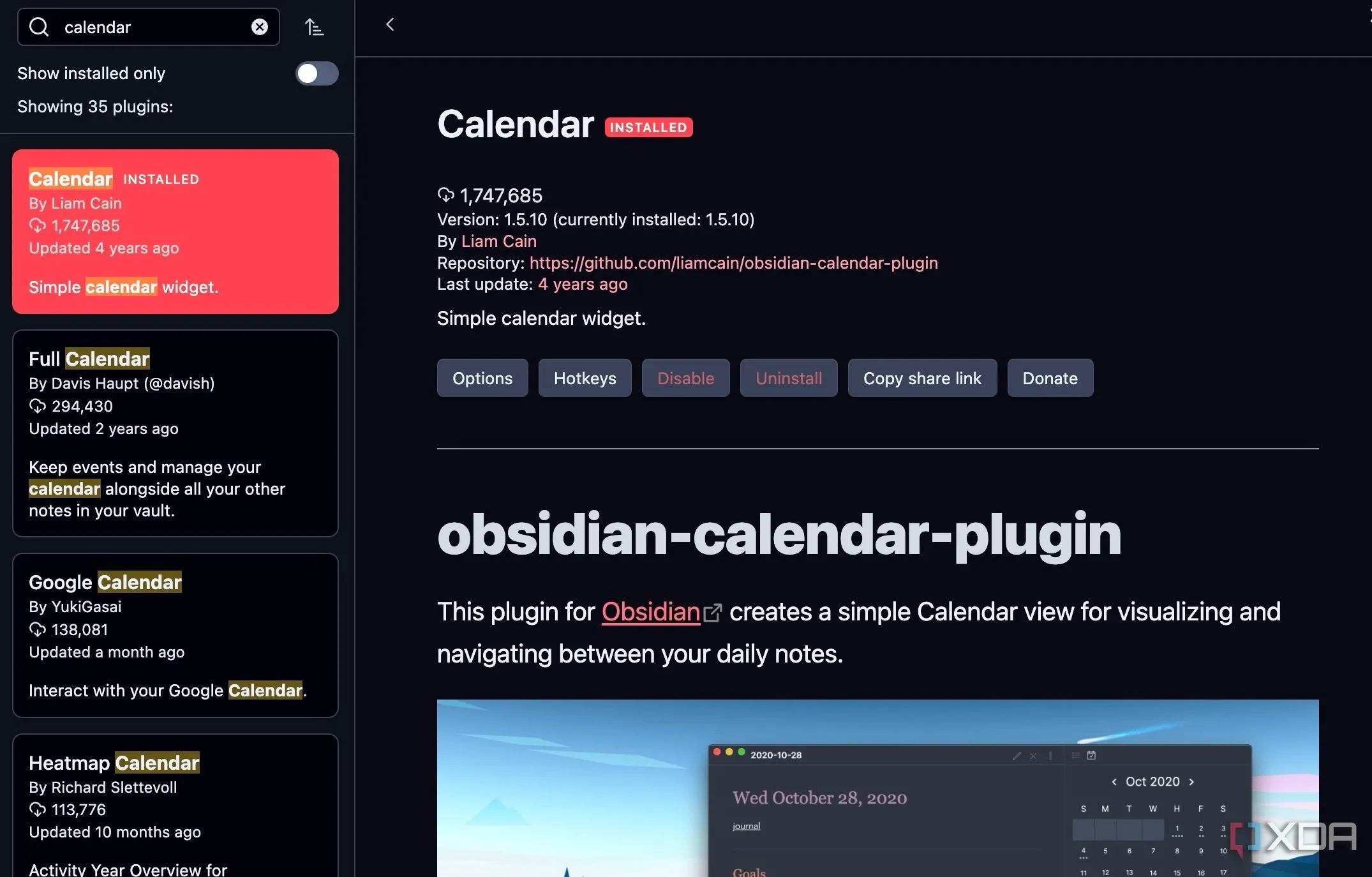 Giao diện tìm kiếm plugin cộng đồng, hiển thị plugin "Calendar" để tích hợp lịch vào Obsidian
Giao diện tìm kiếm plugin cộng đồng, hiển thị plugin "Calendar" để tích hợp lịch vào Obsidian - Mở bất kỳ ghi chú nào và mở rộng thanh bên từ góc trên bên phải.
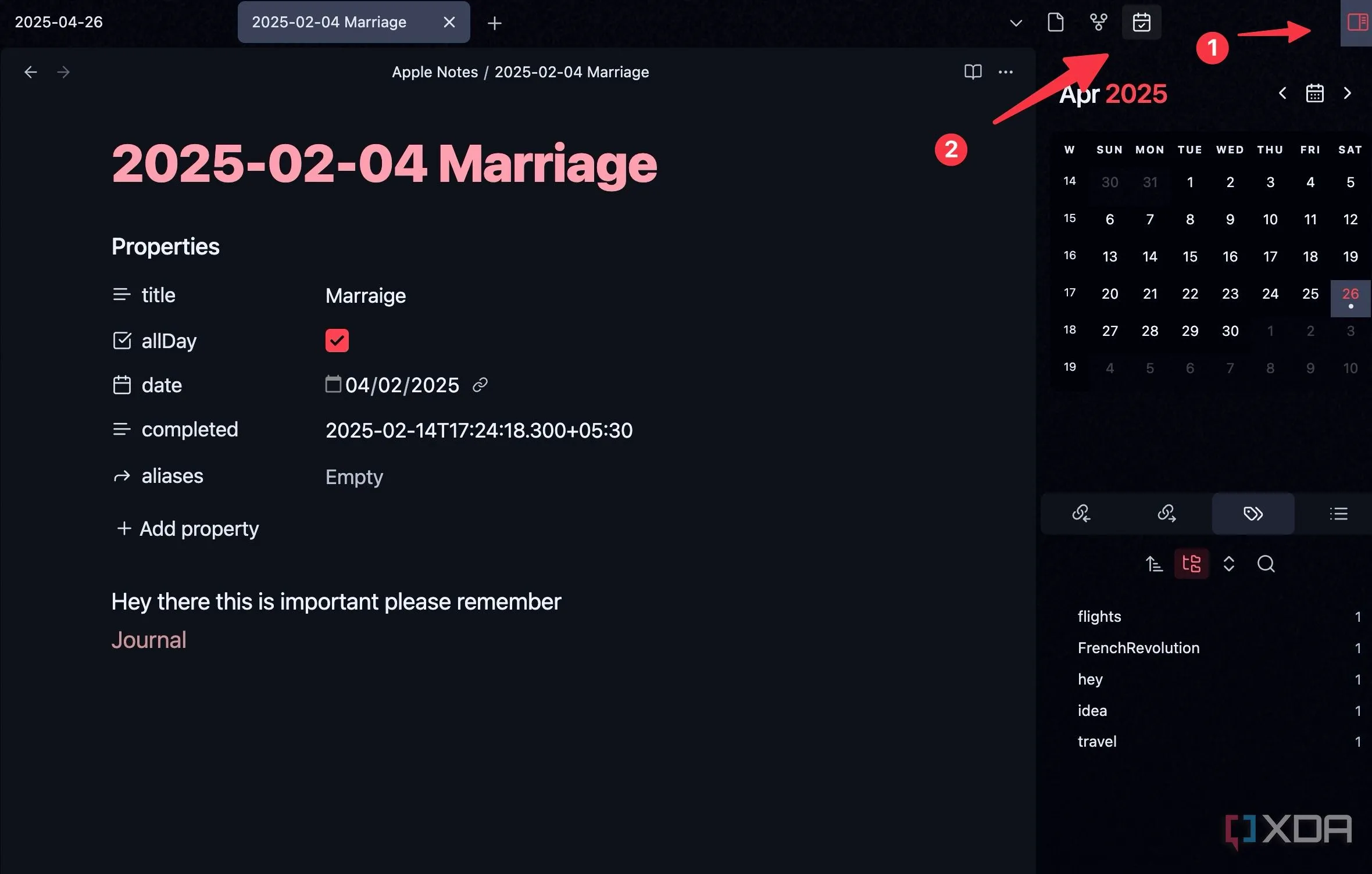 Mở rộng thanh bên trong Obsidian để hiển thị widget lịch từ plugin Calendar
Mở rộng thanh bên trong Obsidian để hiển thị widget lịch từ plugin Calendar - Chọn Calendar và bây giờ bạn có thể kéo thả nó vào bất kỳ góc dưới nào (tôi đã đặt nó ở góc dưới bên trái).
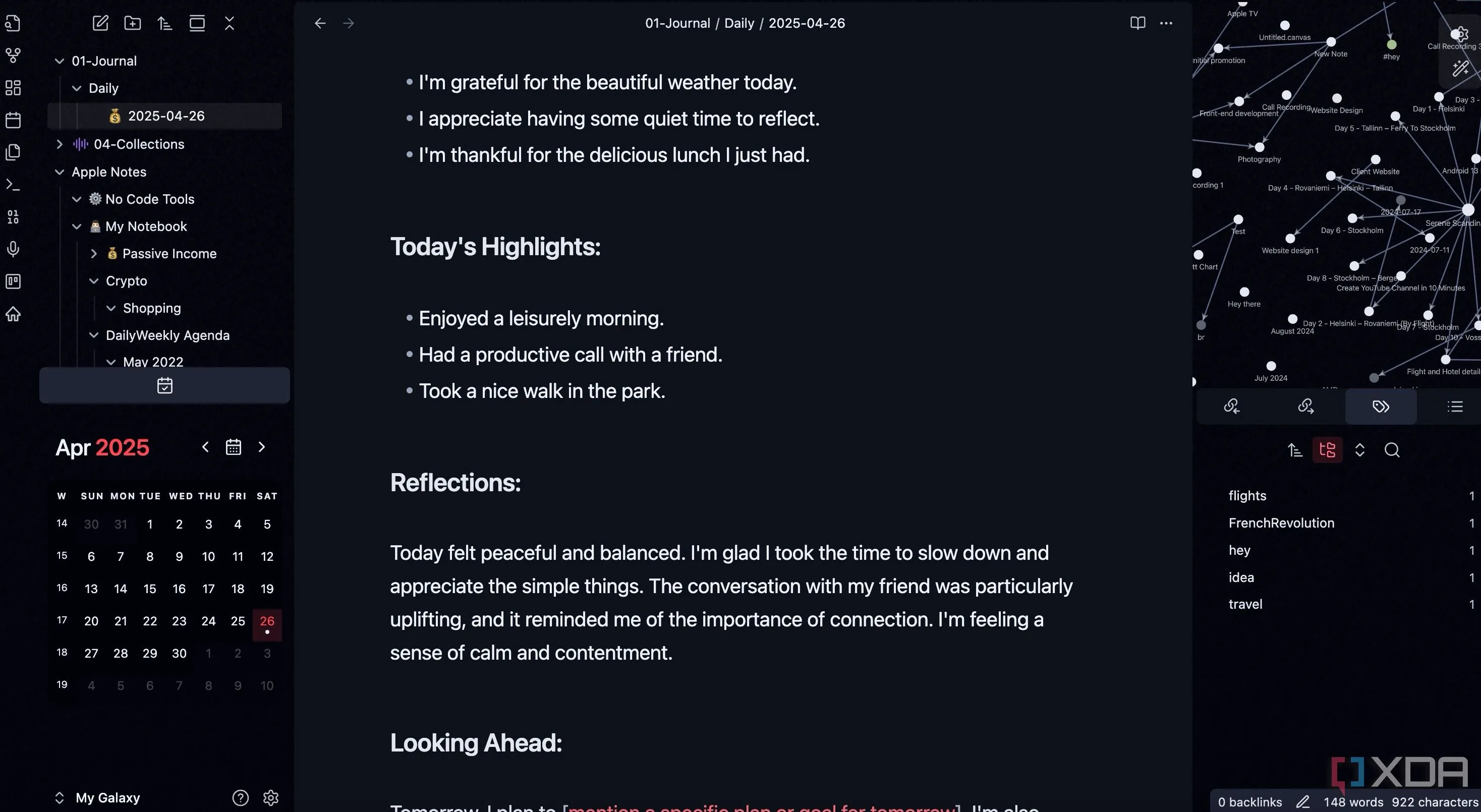 Widget lịch từ plugin Calendar đã được ghim vào góc dưới bên trái giao diện Obsidian, tiện lợi cho việc quản lý ghi chú hàng ngày
Widget lịch từ plugin Calendar đã được ghim vào góc dưới bên trái giao diện Obsidian, tiện lợi cho việc quản lý ghi chú hàng ngày
Tương tự, bạn có thể ghim một biểu đồ (graph) trên bảng điều khiển Obsidian của mình và điều hướng các mối quan hệ giữa các ghi chú một cách liền mạch, biến Obsidian thành một wiki cá nhân hiệu quả cho các dự án.
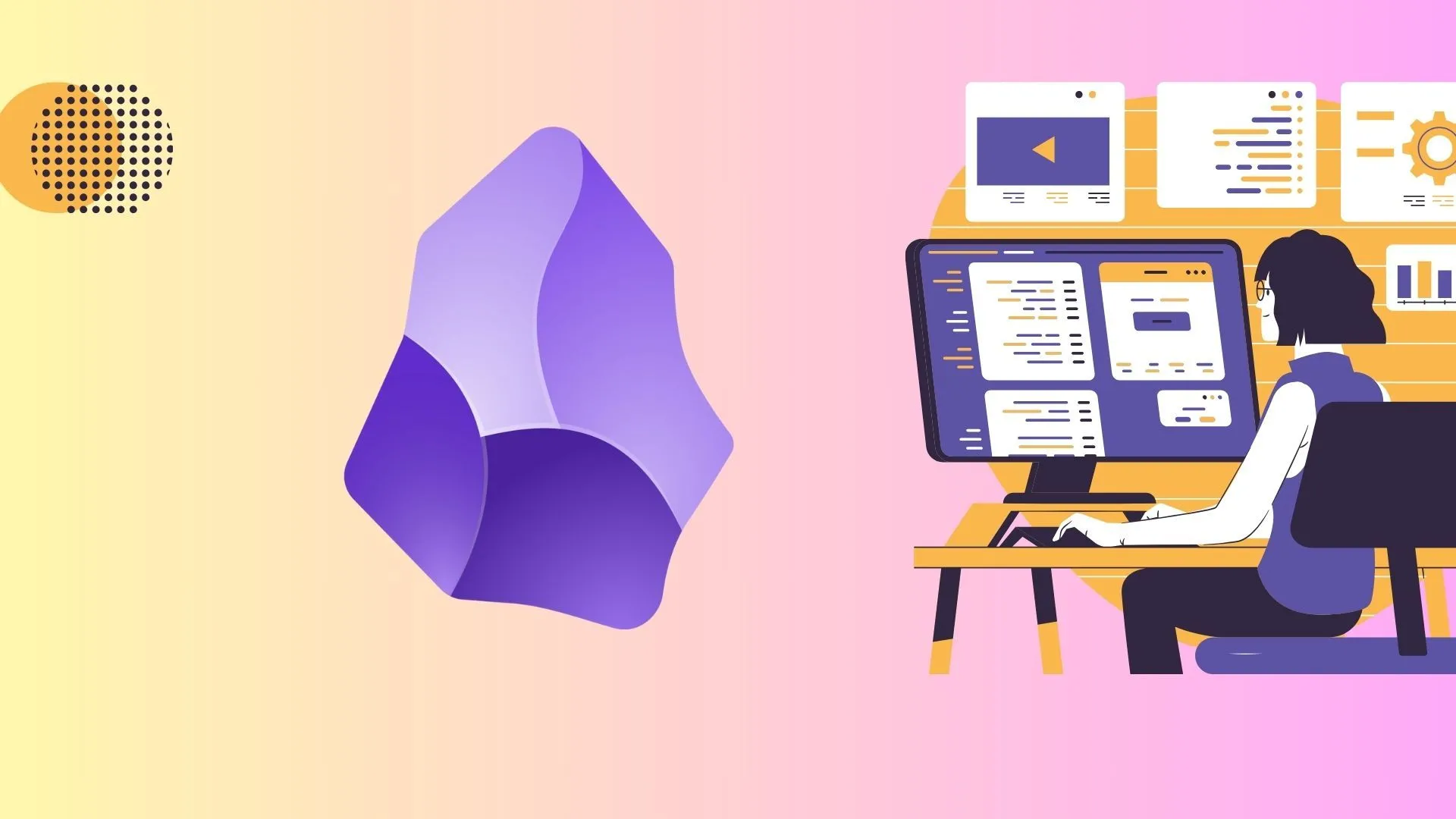 Giao diện Obsidian được dùng như một wiki cá nhân để quản lý các dự án, hiển thị sơ đồ liên kết ghi chú
Giao diện Obsidian được dùng như một wiki cá nhân để quản lý các dự án, hiển thị sơ đồ liên kết ghi chú
5. Cài đặt plugin Iconize để làm đẹp biểu tượng ghi chú
![]() Plugin Iconize trong Obsidian giúp thêm biểu tượng cá nhân hóa cho các ghi chú, tăng tính trực quan
Plugin Iconize trong Obsidian giúp thêm biểu tượng cá nhân hóa cho các ghi chú, tăng tính trực quan
Iconize là một plugin hữu ích khác để tạo ra một vault Obsidian bắt mắt. Nó cho phép tôi gán bất kỳ biểu tượng nào cho các ghi chú. Bạn có thể truy cập cửa hàng plugin cộng đồng, tải xuống plugin Iconize và kích hoạt nó cho vault của mình.
![]() Hướng dẫn chèn biểu tượng vào ghi chú Obsidian bằng plugin Iconize, làm cho ghi chú trở nên sinh động và dễ nhận biết hơn
Hướng dẫn chèn biểu tượng vào ghi chú Obsidian bằng plugin Iconize, làm cho ghi chú trở nên sinh động và dễ nhận biết hơn
Từ bây giờ, bạn có thể gõ /icon vào bất kỳ ghi chú nào, tìm kiếm biểu tượng cảm xúc (qua văn bản) và gán nó cho ghi chú đó.
Yêu thích không gian ghi chú của bạn
Việc tạo ra một thiết lập Obsidian đẹp mắt là một hành trình cá nhân. Điều gì cộng hưởng với người này có thể không phù hợp với người khác, và điều đó hoàn toàn bình thường. Bằng cách chia sẻ quy trình và các lựa chọn thiết kế của riêng tôi, tôi muốn cung cấp một số cảm hứng và ý tưởng thực tế để khơi dậy sự sáng tạo của bạn.
Tôi khuyên bạn nên nhìn vào thiết lập Obsidian của mình bằng một con mắt mới. Đừng ngại thử nghiệm với các chủ đề, CSS snippets, plugin và ngay cả những tinh chỉnh nhỏ trong cách tổ chức ghi chú của bạn. Mục tiêu là tạo ra một không gian kỹ thuật số đạt được sự cân bằng hoàn hảo giữa tính thẩm mỹ và chức năng. Nếu bạn đang có kế hoạch chuyển đổi toàn bộ cuộc sống và công việc vào Obsidian, hãy tìm hiểu thêm các bài viết khác trên congnghetonghop.com để tối ưu trải nghiệm của mình!